Файл: Лабораторная работа 6 по дисциплине Информационные технологии.doc
ВУЗ: Не указан
Категория: Не указан
Дисциплина: Не указана
Добавлен: 05.02.2024
Просмотров: 12
Скачиваний: 0
ВНИМАНИЕ! Если данный файл нарушает Ваши авторские права, то обязательно сообщите нам.
Лабораторная работа № 6
по дисциплине «Информационные технологии»
Разработка информационной модели программной системы, используя CASE-средство AllFusion ERwin Data Modeller 4.1
Цель работы – разработать структуру базы данных для автоматизированной информационной системы выбранной предметной области, используя CASE-средство AllFusion ERwin Data Modeller 4.1.
Создание сущностей 2
Создание связей 3
Разрешение связи многие-ко-многим 4
Сохранение модели 6
Открытие существующей модели 6
Добавление связи категоризации 6
Создание закладок Display 7
Пример разработки информационной модели 7
Типы данных в физической модели 12
Erwin имеет два уровня представления модели – логический и физический. Логический уровень – это абстрактный взгляд на данные. Объекты модели, представляемые на нем, называются сущностями и атрибутами. Логическая модель данных является универсальной, т.к. не зависит от конкретной СУБД.
Физическая модель данных зависит от конкретной СУБД. В ней содержится информация обо всех объектах БД. Одной и той же логической модели может соответствовать несколько разных физических. В физической модели важно описать всю информацию о конкретных физических объектах – таблицах, колонках, индексах, процедурах.
Создание модели.
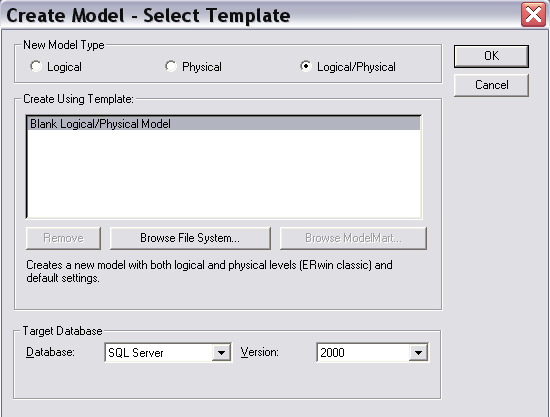 Запустить приложение Erwin 4.1. В появившемся диалоговом окне Model Mart Connection Manager нажать Cancel. Откроется окно Computer Associates Erwin. Необходимо выбрать переключатель Create model. Нажать OK. Появится окно Create model – Select Template. В поле New Model Type выбрать переключатель Logical/Physical. Появится раздел Target Database, выбрать в нем необходимую базу (SQL Server 2000 или Access 2000). (Рис. 1) Нажать OK. Модель откроется на логическом уровне.
Запустить приложение Erwin 4.1. В появившемся диалоговом окне Model Mart Connection Manager нажать Cancel. Откроется окно Computer Associates Erwin. Необходимо выбрать переключатель Create model. Нажать OK. Появится окно Create model – Select Template. В поле New Model Type выбрать переключатель Logical/Physical. Появится раздел Target Database, выбрать в нем необходимую базу (SQL Server 2000 или Access 2000). (Рис. 1) Нажать OK. Модель откроется на логическом уровне.Рисунок 1 – Создание модели
Создание сущностей
На панели инструментов (Рис. 2) выбираем элемент

Рисунок 2 – Панель инструментов
Курсор изменит свой вид на крест со значком сущности. Щелкаем левой клавишей в месте, где будет размещаться сущность. Появляется пустая сущность, в верхней части которой указываем имя (щелкаем один раз левой клавишей по названию для редактирования).
Для добавления атрибутов в созданную сущность, щелкаем по ней один раз правой клавишей мыши, появится окно Attributes. (Рис. 3)
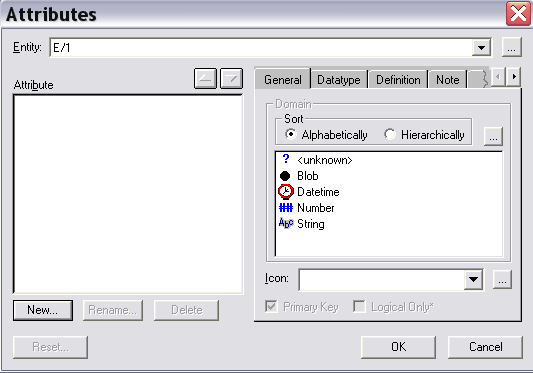
Рисунок 3 – Окно атрибутов
Для добавления атрибута нажимает кнопку New. Появится окно New Attribute (рис. 4)
В поле Attribute Name вводим имя атрибута (читательский номер) и выбираем домен (String). Нажимаем OK.
Е
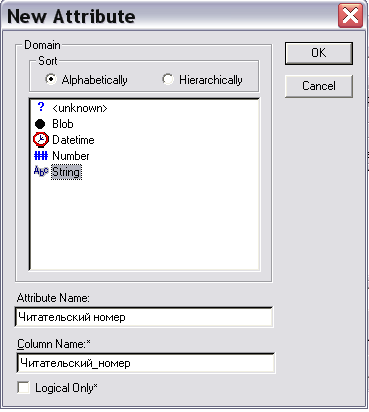 сли созданный атрибут должен быть первичным ключом, то в Окне атрибутов (Рис. 3) ставим флажок
сли созданный атрибут должен быть первичным ключом, то в Окне атрибутов (Рис. 3) ставим флажок Если созданный атрибут должен быть виден только на логическом уровне, то в Окне атрибутов (Рис. 3) ставим флажок
Нажимаем OK. Если нужно изменить атрибут, то изменяем в окне Attributes.
Для удаления сущности или связи с модели необходимо их выделить и нажать на клавиатуре Delete. При удалении сущности удалятся и его связи
Рисунок 4 – Создание нового атрибута
Создание связей
Связь – это графически изображенная ассоциация, устанавливаемая между двумя сущностями. Имя связи – глагол.
Для создания связи на панели инструментов выбираем значок одной из трех связей:
-
идентифицирующая связь
-
не идентифицирующая связь
-
связь многие-ко-многим
Выбираем необходимую связь, курсор подводим к главной сущности, щелкаем левой клавишей мыши по ней, затем щелкаем левой клавишей мыши по зависимой сущности. Связь создана.
Д
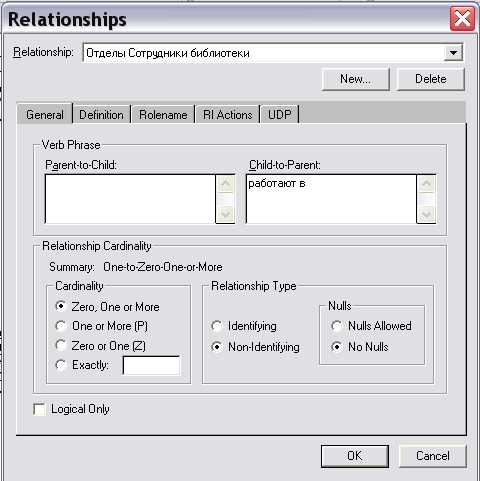 ля редактирования связи щелкаем по ней правой клавишей мыши, в появившемся контекстном меню выбираем Relationship Properties. Появляется окно Relationships. В поле Verb Phrase указываем имя связи. Можно указать имя связи от родительской сущности к дочерней или от дочерней к родительской (работают в). В поле Relationship Cardinality указываем: Cardinality (Мощность связи), Relationship Type (Тип связи), Null (допустимость нулевых значений). (Рис. 5)
ля редактирования связи щелкаем по ней правой клавишей мыши, в появившемся контекстном меню выбираем Relationship Properties. Появляется окно Relationships. В поле Verb Phrase указываем имя связи. Можно указать имя связи от родительской сущности к дочерней или от дочерней к родительской (работают в). В поле Relationship Cardinality указываем: Cardinality (Мощность связи), Relationship Type (Тип связи), Null (допустимость нулевых значений). (Рис. 5)
Рисунок 5 – Определение связей
Н
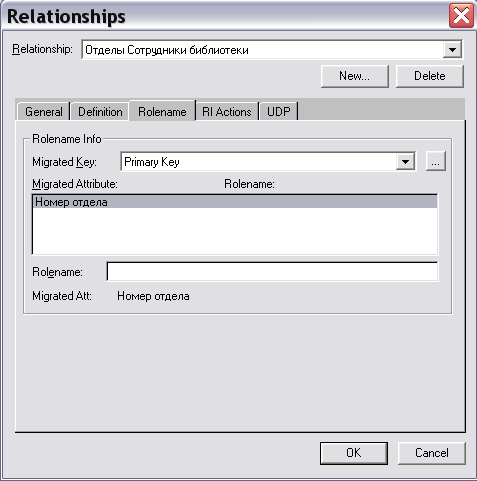 а закладке Rolename можно определить ролевое имя – атрибут первичного ключа родительской сущности, под которым он будет мигрировать в дочернюю сущность. В поле Rolename необходимо указать ролевое имя. (Рис.6)
а закладке Rolename можно определить ролевое имя – атрибут первичного ключа родительской сущности, под которым он будет мигрировать в дочернюю сущность. В поле Rolename необходимо указать ролевое имя. (Рис.6)Рисунок 6 – Определение ролевых имен
Разрешение связи многие-ко-многим
Разрешение связи многие-ко-многим приводится на физическом уровне информационной модели. Перейти к вкладке Physical (Физическая), выбрав нужный пункт из выпадающего списка на панели инструментов (рис.7).
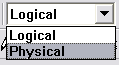
Рисунок 7 – Переход к физической модели.
Выделяем связь, которую хотим разрешить, щелкнув по ней левой кнопкой мыши. На панели инструментов станет активной кнопка Many-to-many Transform
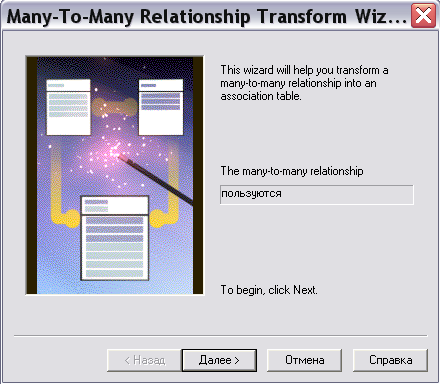
Рисунок 8 – Разрешение связи многие-ко-многим (шаг 1)
В
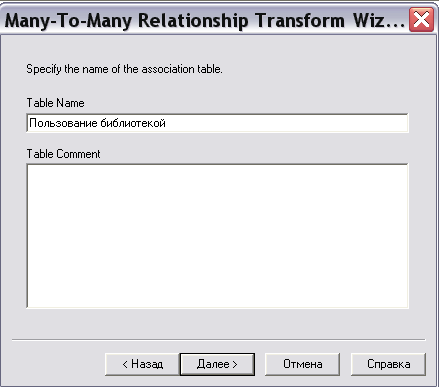 следующем окне в поле Table Name вносим имя таблицы с помощью, которой разрешится связь. (Рис. 9). Нажимаем Далее.
следующем окне в поле Table Name вносим имя таблицы с помощью, которой разрешится связь. (Рис. 9). Нажимаем Далее.Рисунок 9 – Разрешение связи многие-ко-многим (шаг 2)
На третьем шаге вносим имя связи между разрешающей таблицей и исходной в поле Transform Name. Нажимаем Далее.
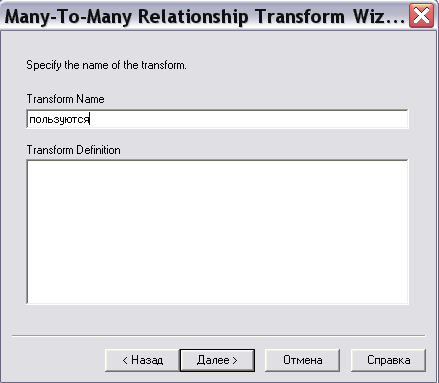
Рисунок 10 – Разрешение связи многие-ко-многим (шаг 3)
В появившемся диалоговом окне нажимаем кнопку «Готово». Созданная в результате разрешения связи таблица отображается только на физическом уровне. Первичные ключи таблиц, между которыми разрешалась связь, мигрируют в полученную таблицу. Вы также можете добавить новые атрибуты в эту таблицу обычным способом.
Сохранение модели
Д
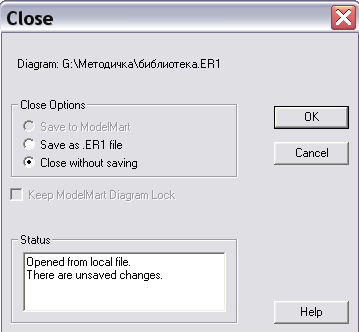
ля сохранения модели необходимо нажать кнопку
Рисунок 11 – Сохранение модели
Открытие существующей модели
Запустить приложение EPwin 4.1. В появившемся диалоговом окне Model Mart Connection Manager нажать Cancel. Откроется окно Computer Associates Erwin. Необходимо выбрать переключатель Create model. Нажать OK. В диалоговом окне Erwin Open File найти свою модель и нажать «Открыть».
Если шрифт открывшейся модели не понятен, то щелкаем правой клавишей мыши по пустому месту рабочей области диаграммы. Выбираем из контекстного меню пункт Default Font & Colors.
В
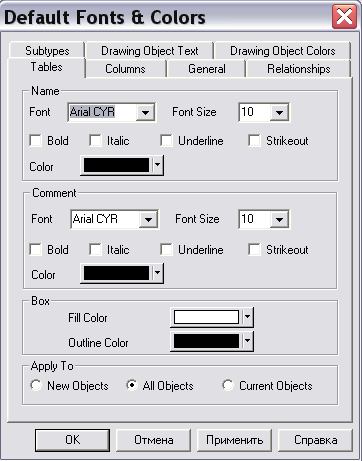 открывшемся окне на закладках Tables, Columns, General и Relationships в полях Font выбираем необходимый шрифт (Arial Cyr), а в разделах Apply to ставим переключатель All Objects. (Рис. 12)
открывшемся окне на закладках Tables, Columns, General и Relationships в полях Font выбираем необходимый шрифт (Arial Cyr), а в разделах Apply to ставим переключатель All Objects. (Рис. 12)Рисунок 12 – Настройка шрифта
Добавление связи категоризации
Для добавления связи категоризации необходимо выбрать на панели инструментов (рис. 2) Элемент Complete sub-category
Редактирование модели
Если вы хотите изменить способ отображения элементов модели, то необходимо выполнить следующее:
-
изменить уровень отображения модели на логическом уровне можно щелкнув правой клавишей мыши по пустому месту модели. В открывшемся контекстном меню выбрать в пункте Display Level необходимый уровень отображения (Atributes – отображение атрибутов сущностей, Entity – отображение сущностей, Primary Key – отображение только первичных ключей сущностей). -
изменить уровень отображения таблиц на физическом уровне можно щелкнув правой клавишей мыши по пустому месту модели. В открывшемся контекстном меню выбрать в пункте Table Display необходимый уровень отображения. -
изменить уровень отображения сущностей на логическом уровне можно щелкнув правой клавишей мыши по пустому месту модели. В открывшемся контекстном меню выбрать в пункте Entity Display необходимый уровень отображения. -
изменить уровень отображения модели на физическом уровне можно щелкнув правой клавишей мыши по пустому месту модели. В открывшемся контекстном меню выбрать в пункте Display Level необходимый уровень отображения (Table – отображение названий таблиц, Column – отображение колдонок, Primary Key – отображение только первичных ключей сущностей).
Создание закладок Display
В меню Format выбираем пункт Stored Display Settings. В появившемся окне нажимаем New.(Рис. 13) В появившемся окне пишем имя и нажимаем OK. В нижней части окна Stored Display (рис.13) изменяем настройки для созданной закладки.
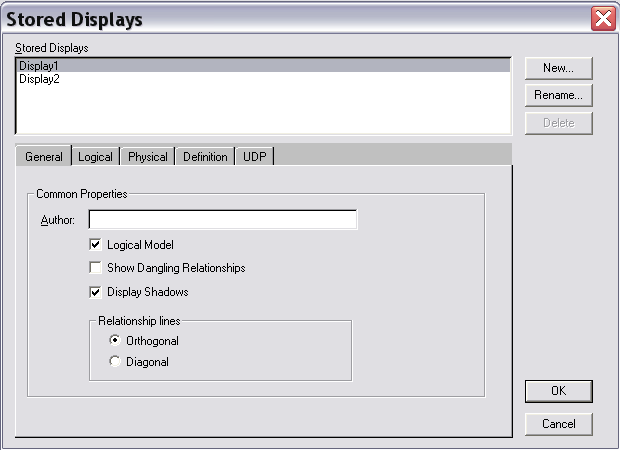
Рисунок 13 – Создание закладок Display
Пример разработки информационной модели
Университетская библиотека
Для отображения информационной модели рассматриваемого процесса используются следующие сущности:
- Отделы – для фиксации информации об отделах библиотеки. Содержит номер отдела, его название, табельный номер и фамилию начальника отдела;
- СотрудникиБиблиотеки – для хранения информации о сотрудниках, которые работают в библиотеке;
- Студенты – запись информации о студентах, которые пользуются библиотекой;
- Экземпляр – книги, зарегистрированные в отделах библиотеки;
- ЗаменаЭкземпляров хранит информацию о протоколах замены книг;
- Преподаватели – информация о преподавателях-пользователях библиотеки;
- Периодические издания – информация о газетах, журналах, которые имеются в библиотеке;
- Списанные экземпляры хранит информацию о протоколах списания книг;
- Книга;
- Заказы – заказы преподавателей на новую литературу.
Для однозначного определения записей в каждом из отношений выделен первичный ключ (простой или составной).
Внешние ключи для отношений БД:
в отношениях Экземпляр и Заказы - это ключ ISBN;
в отношениях ЗаменаЭкземпляров и Списанные экземпляры - это ключ Шифр
В отношениях Экземпляр и Сотрудники - это ключ Номер отдела
На логическом уровне проектирования в моделируемой базе данных присутствуют следующие типы связей между описанными сущностями:
-
неиденцифицирующие связи; -
иденцифицирующие связи; -
связи многие-ко-многим
Связь между сущностями Отделы и Сотрудники библиотеки неидентифицирующая, не разрешающая присутствие нулей, т.к. каждый сотрудник закреплен за определенным отделом. Тип связи 1 ко многим, т.к. в одном отделе могут работать много сотрудников.

